Подключение роутера GL.iNet к OpenVPN серверу
Откройте в веб-браузере следующий адрес, что бы открыть админ-панель роутера:
Введите пароль администратора и нажмите "Войти":
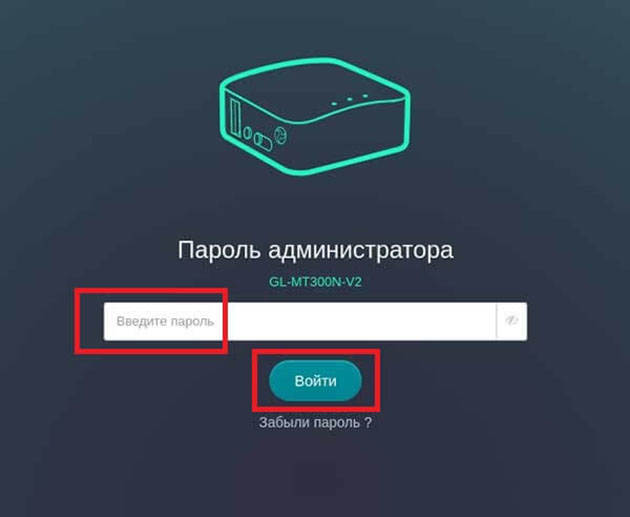
Слева, выберите раздел "VPN" и в этом-же разделе откройте страницу "OpenVPN клиент":
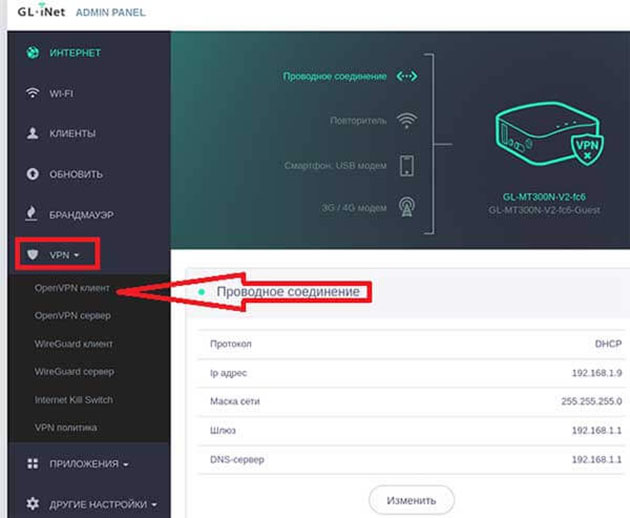
Теперь, необходимо скачать файлы конфигурации OpenVPN с сайта сервиса, что бы импортировать их в роутер.
Перейдите на страницу "Инструкции", скачайте и распакуйте файлы конфигурации, соответствующие Вашему тарифному плану.
В данном примере будут использованы файлы конфигурации OpenVPN самого дешёвого тарифного плана с одним промежуточным сервером.
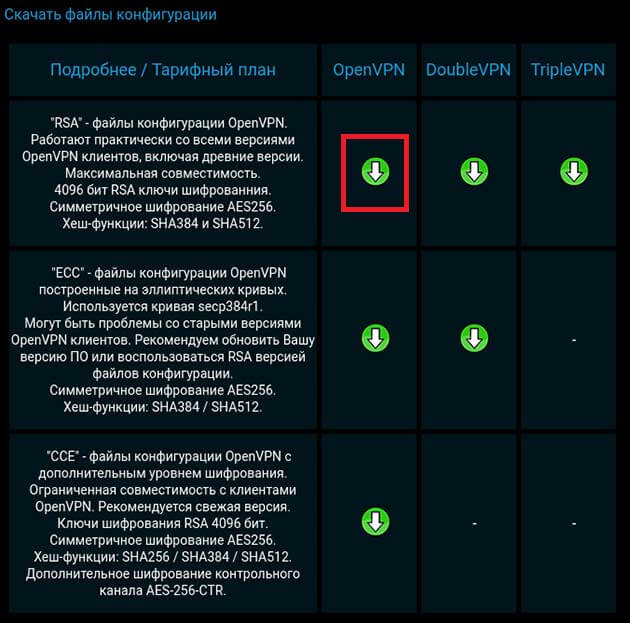
Возвращаемся в админ-панель роутера. Нажмите "Добавить новый OpenVPN":
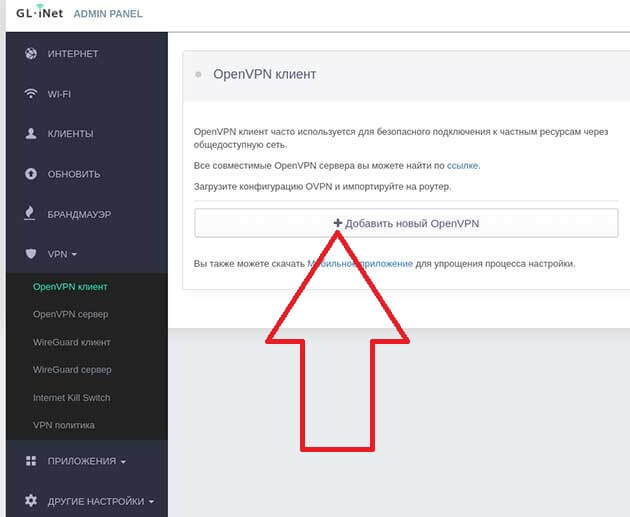
В открывшемся окне, кликните по надписи "Выберите файл или поместите его в окно":
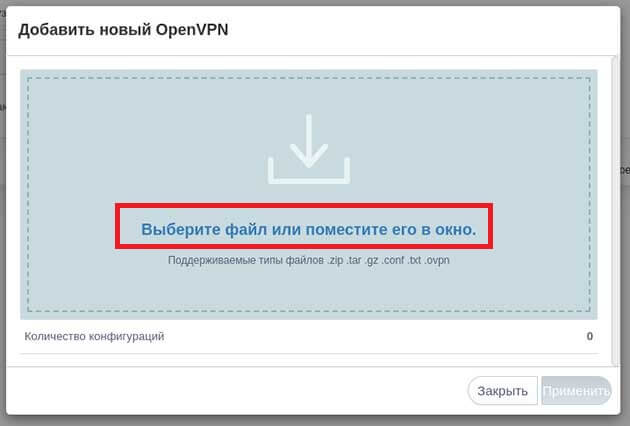
В окне открытия файла, выберите скачанный и заранее распакованный файл конфигурации OpenVPN нужного Вам сервера (в данном случае это будет сервер RU1), после чего нажмите "Выбрать":
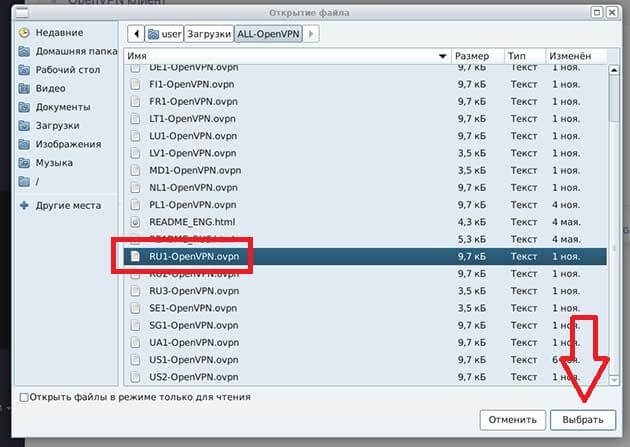
Далее, необходимо указать описание файла конфигурации (в данном примере "RU1-OpenVPN"), ниже, укажите имя пользователя, оно-же Ваш логин в биллинге сервиса (должна быть активная подписка) и любой пароль. Пароль для подключения к VPN серверам сервиса не проверяется, он нужен только на сайте сервиса. По этому в поле с паролем можно указать любые данные или не указывать вовсе. После заполнения необходимой информации, нажмите "Применить":
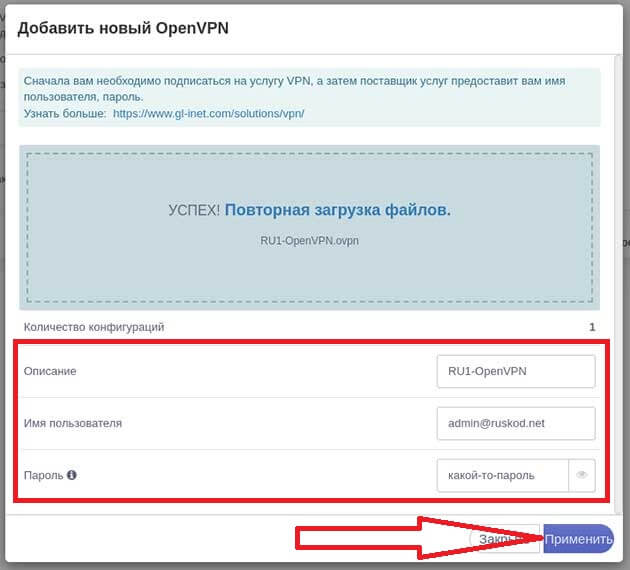
На данном этапе, уже можно подключиться к OpenVPN серверу. Однако, рекомендую перейти на вкладку "Управление" и добавить ещё несколько файлов конфигурации:
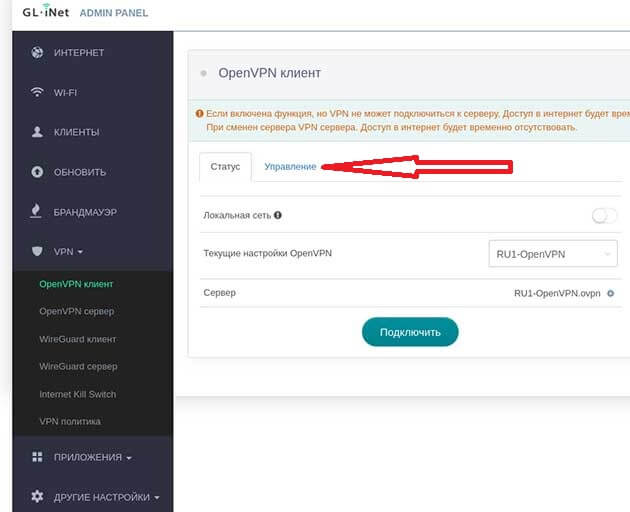
Нажмите "Добавить новый OpenVPN". Шаги добавления новых файлов конфигурации OpenVPN не нуждаются в комментариях. Всё делается как было указано выше:
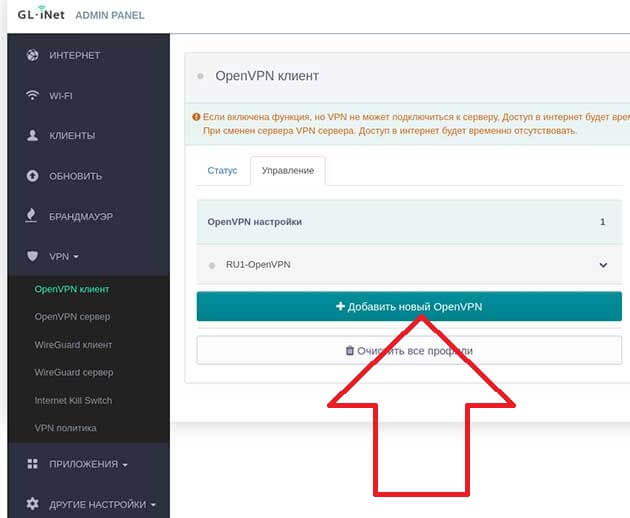
Вернитесь на вкладку "Статус". Все импортированные файлы конфигурации доступны в выпадающем списке. Выберите один из файлов конфигурации (в данном примере RU1-OpenVPN) и нажмите кнопку "Подключить":
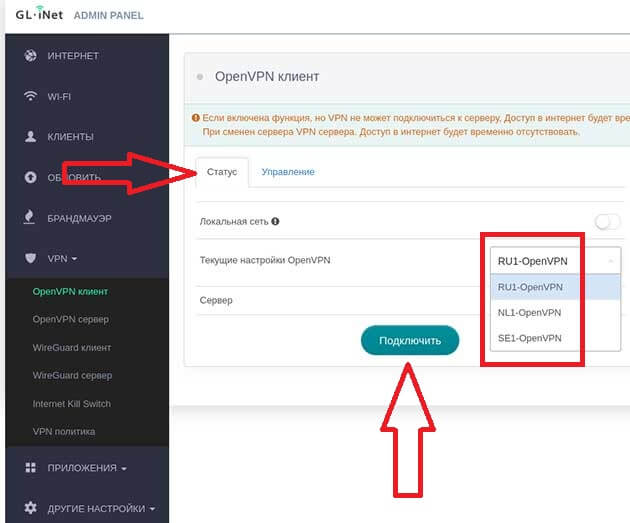
Процесс подключения к OpenVPN серверу может занять несколько секунд. После удачного подключения, появится счётчик полученных и отправленных данных в рамках текущего подключения и станет активной красная кнопка "Отключить", необходимая для завершения сессии OpenVPN подключения:
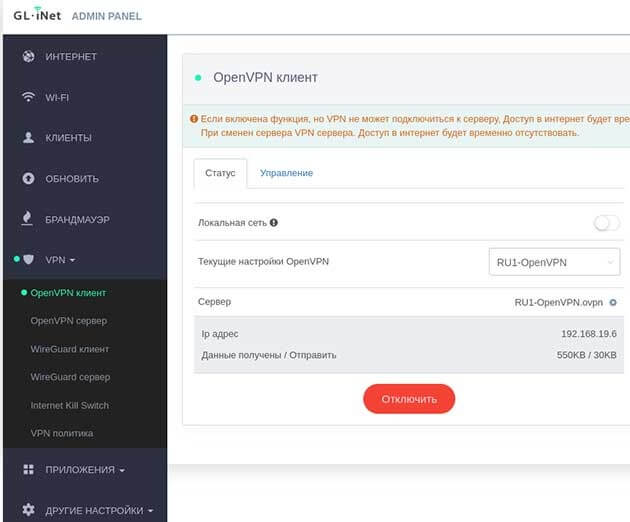
Пока OpenVPN-подключение находится в активном состоянии, весь Ваш трафик будет проходить через OpenVPN туннель данного мини-роутера.
Вы можете проверить Ваш IP-адрес в Интернете с активным OpenVPN-подключением. Если всё настроено верно, Ваш IP будет скрыт за VPN сервером.
Для проверки IP-адреса рекомендую использовать сервис https://ipx.ac/run. Указанный сервис соблюдает конфиденциальность пользователей на порядок выше аналогичных.
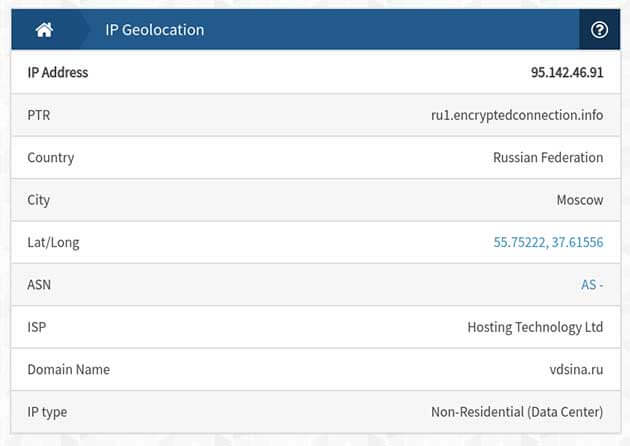
Инструкции для роутеров GL.iNet
|
|
